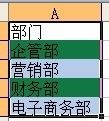1、第一步,启动Excel,打开相应的工作簿文档。
2、第二步,选中需要隔行变色的数据区域(或按下Ctrl+A组合键选中整个工作表)。
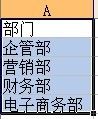
3、第三步,执行“格式→条件格式”命令,打开“条件格式”对话框。

4、第四步,单击“条件1”下面左侧方框右边的下拉按钮,在随后出现的下拉列表中,选择“公式”选项,并在右侧的方框中输入公式:=MOD(ROW(),2)=0。

5、第五步,单击其中的“格式”按钮,打开“单元格格式”对话框。

6、第六步,切换到“图案”标签下,选中一种颜色,确定返回到“条件格式”对话框,按下“确定”按钮退出。
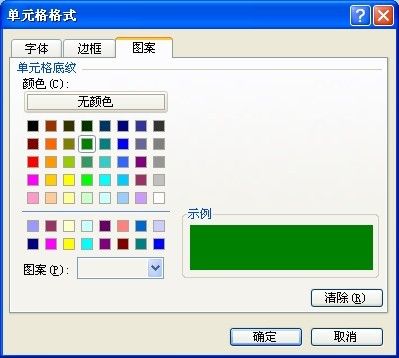
7、这样excel隔行变色的效果就制作完成了,excel会自动隔行填充不同颜色。